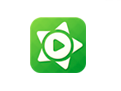在手机UC浏览器中将网页视频下载下来的详细方法
导读:
UC浏览器是一款非常好用的浏览器,不过你们知道在网页中如何将视频下载下来呢?接下来,小编就为大家讲解在手机UC浏览器中将网页视频下载下来的详细方法。
UC浏览器是一款非常好用的浏览器,不过你们知道在网页中如何将视频下载下来呢?接下来,小编就为大家讲解在手机UC浏览器中将网页视频下载下来的详细方法。
在手机UC浏览器中将网页视频下载下来的详细方法:
首先,我们打开手机中的UC浏览器首页,如图所示
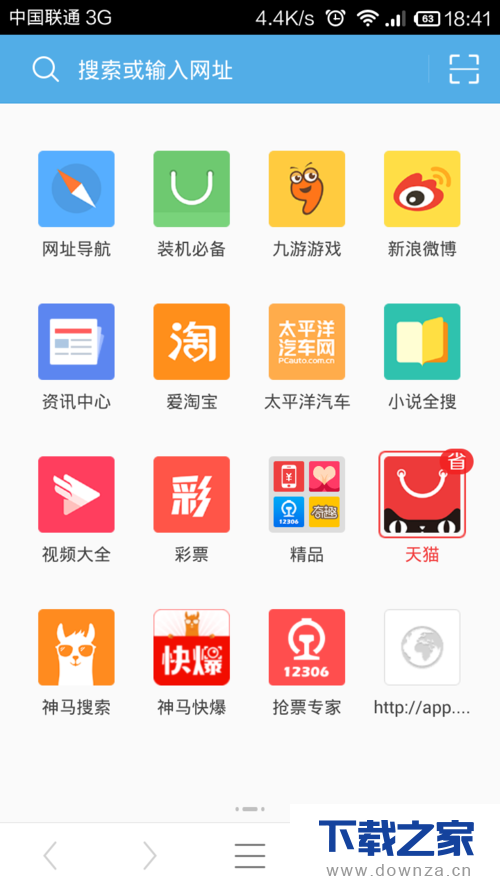
【华军下载 教程整理】
我们在UC浏览器中打开想要下载的网页视频,点击开始播放该视频
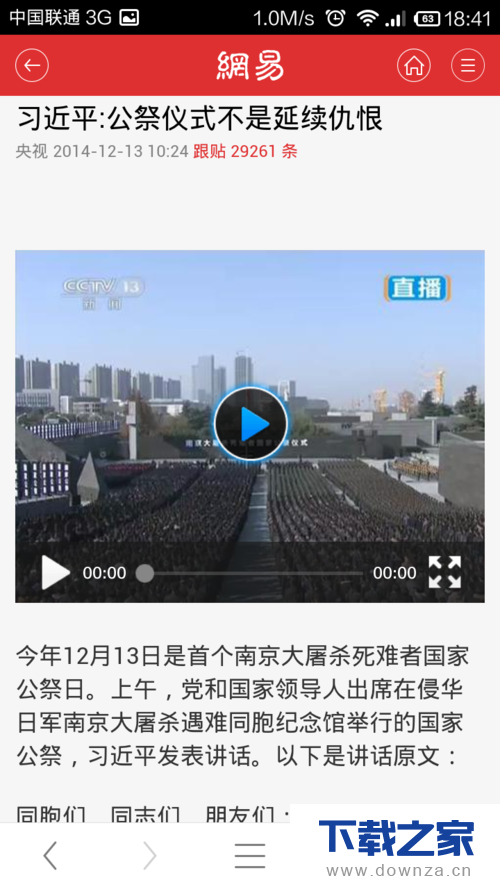
【华军下载 教程整理】
然后我们可以看到在播放页面上右边的如图所示的下载字样,我们点击开始下载
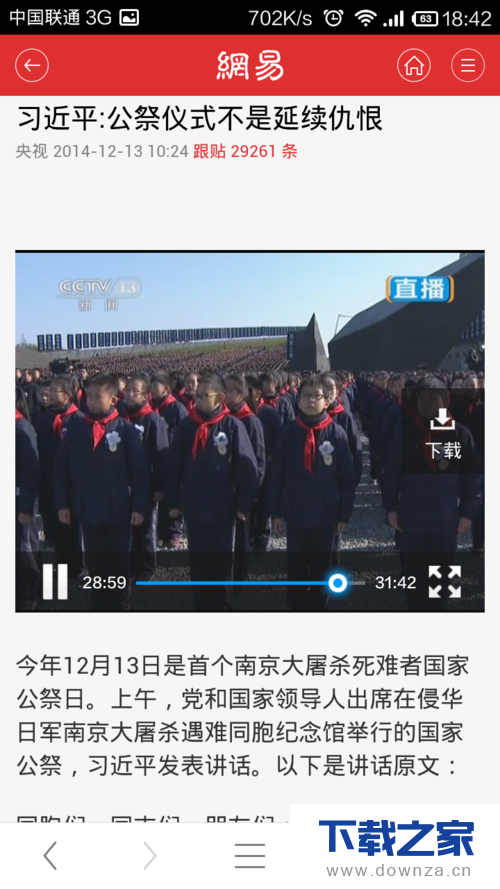
【华军下载 教程整理】
下载完成后后,我们点击UC浏览器中间的三横,然后点击我的视频进行查看
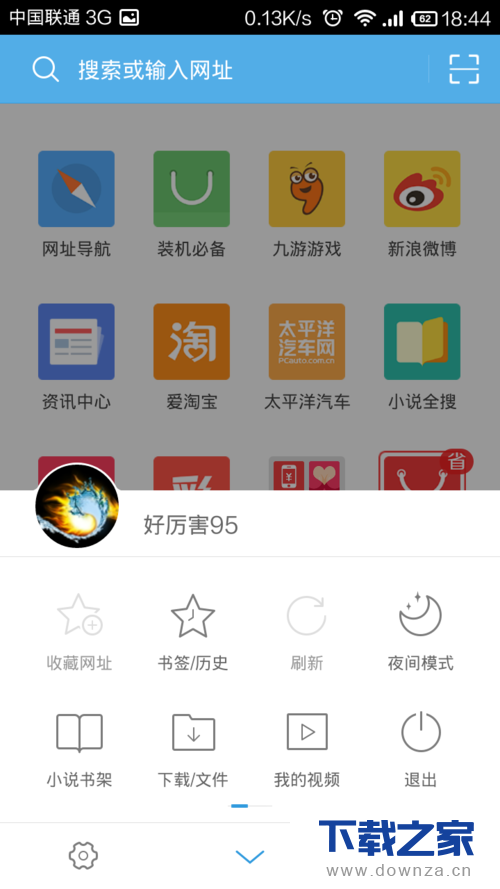
【华军下载 教程整理】
点击已缓存的视频,就可以看到自己崽UC浏览器中下载的网页视频啦
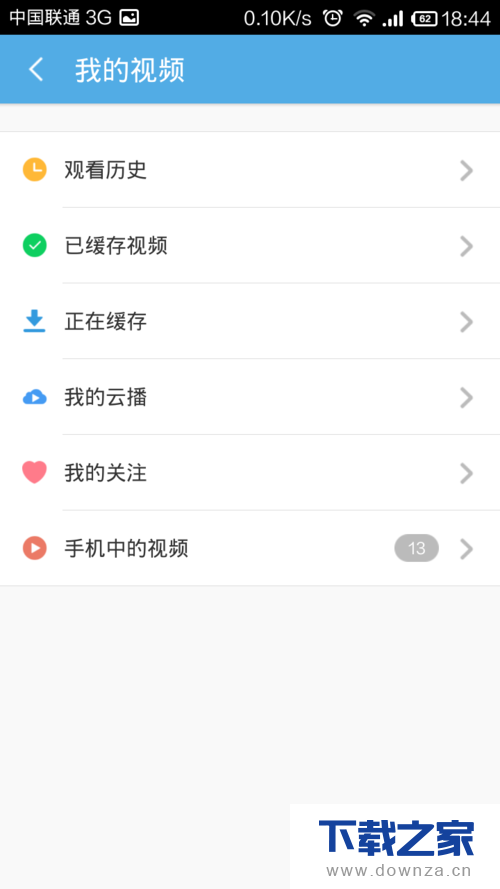
【华军下载 教程整理】
上文就是小编为大家讲解的详细内容,你们都学会了吗?
手机UC浏览器很多人都在使用,不过你们知道怎么样识别浏览器标识吗?接下来,小编就为大家讲解在手机UC浏览器中进行识别浏览器标识的详细方法。